Il tuo orologio è il tuo telecomando TV con Apple Remote App
Una delle cose più belle da fare con il vostro Apple Watch è usarlo come Apple TV Remote con l’app Remote di Apple Watch preinstallata. Se siete un po’ come me, il vostro o i vostri telecomandi riescono in qualche modo a perdersi quando ne avete più bisogno. Quindi avere il nostro Apple TV Remote al polso destro o sinistro è un vero e proprio salvavita (o almeno mi risparmia la fatica di cercare il mio telecomando normale)
Quindi diamoci da fare!
Glossario
Una parola sulla condivisione della casa
Se Home Sharing è già attivato attraverso l’applicazione Remote del tuo iPhone, abbiamo una grande notizia per te! Siete pronti a partire. Home Sharing collega automaticamente tutti i vostri computer, iDevices e Apple TV che sono collegati con lo stesso Apple ID. Ribadiamo che – tutto DEVE essere collegato allo STESSO APPLE ID. Questo è l’unico modo in cui questo metodo funziona.
Accoppiamoci con l’applicazione Remote
Per prima cosa, dobbiamo abbinare il nostro Apple Watch alla nostra Apple TV. Sembra facile! Ed è venuto fuori che in realtà è facile. Dato che i nostri orologi Apple funzionano in tandem con i nostri iPhone, controllate che il vostro iPhone accoppiato sia collegato alla stessa rete WiFi della vostra Apple TV. Una volta verificato che tutto è collegato alla stessa rete:
- Aprire l’applicazione Remote su Apple Watch
- Toccare Aggiungi dispositivo
- Appare un codice a 4 cifre
- Prendete nota di questo codice, vi servirà più tardi
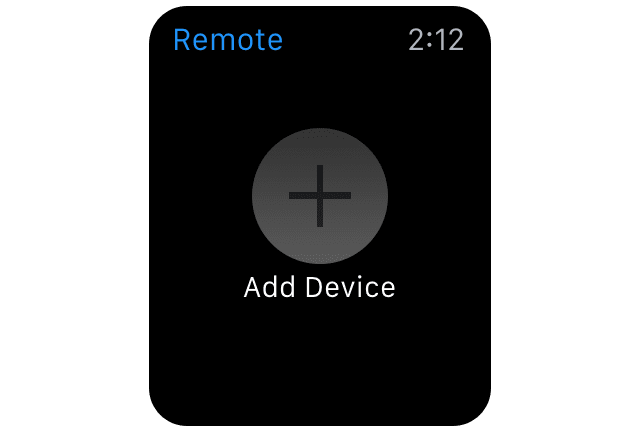
Ora rivolgete la vostra attenzione alla vostra Apple TV. I passi successivi richiedono l’utilizzo del telecomando Apple TV.
Utilizzo del telecomando Apple TV Remote
- Vai su Apple TV e apri l’applicazione Remote
- Seleziona il tuo orologio elencato in Dispositivi Pairable
- Inserisci il codice del tuo Apple Watch
- Il tuo Apple Watch appare sotto I miei dispositivi
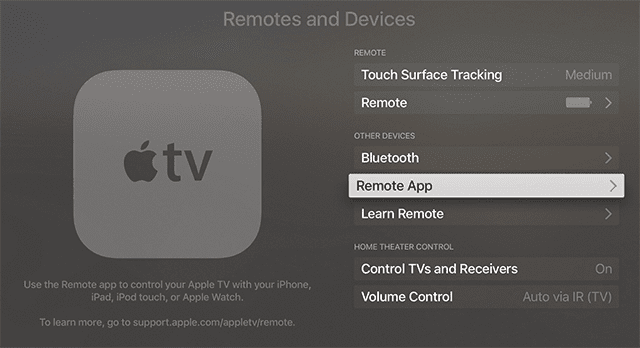
A questo punto, tornate al vostro Apple Watch. Lo schermo del tuo orologio è ora dotato dell’interfaccia Apple TV Remote, con accesso a Swipe, Menu e Play/Pausa. Finalmente sei pronto per usare il tuo Apple Watch come Apple TV Remote!
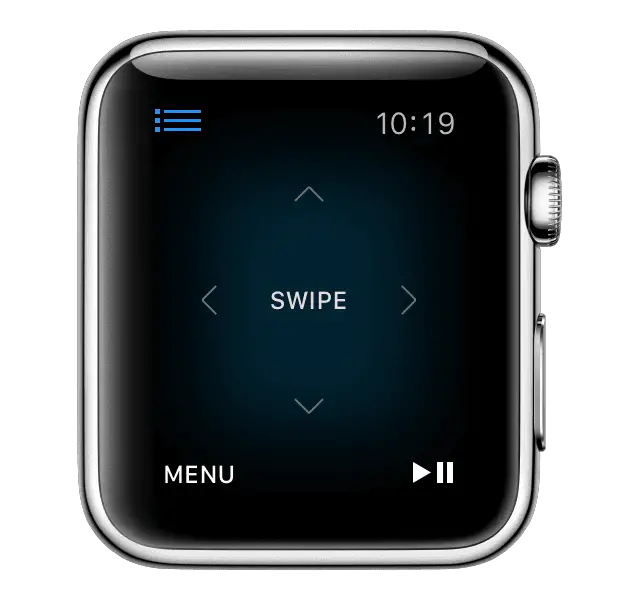
Utilizzo dell’applicazione Remote di Apple Watch per Apple TV
Ora che il vostro Apple Watch è abbinato alla vostra Apple TV, sfogliate le applicazioni e i giochi, selezionate gli oggetti, guardate film e spettacoli televisivi, mostrate le vostre foto e controllate la vostra musica attraverso il vostro orologio. Quanto è bello?
L’interfaccia dell’applicazione Remote offre quattro diverse opzioni di navigazione: Menu, Riproduci/Pausa, Scorri, e Menu remoto.
Menu
Toccando Menu si ritorna alla schermata precedente. Inoltre, tenendo premuto Menu si torna al menu principale della Apple TV.
Gioca/Pausa
Per guardare e ascoltare i media sulla vostra Apple TV, toccate Play/Pausa. Inoltre, premendo si interrompe la riproduzione e premendo nuovamente si riprende la riproduzione. Inoltre, toccando e sfiorando sulla destra, la riproduzione viene riavviata rapidamente. E toccando e strisciando verso sinistra, la riproduzione si riavvolge velocemente.
Swipe
Navigare verso le applicazioni scorrendo nella direzione delle applicazioni. Scorri verso l’alto, verso il basso, a sinistra o a destra per spostarti tra i menu di Apple TV. Per selezionare una voce o un’applicazione evidenziata, toccare un punto qualsiasi della schermata di scorrimento per scegliere.
Menu remoto
Toccare il menu remoto per tornare al Menu principale remoto, dove si selezionano e si aggiungono diversi dispositivi da controllare.
Disaccoppiate il vostro Apple Watch e Apple TV
Ci sono momenti in cui è necessario disaccoppiare l’orologio dalla Apple TV. Forse stai ricevendo l’ultimo Apple Watch o l’ultima Apple TV e devi prepararli per i nuovi proprietari. Per qualsiasi motivo, è necessario disaccoppiare l’orologio dalla Apple TV.
Per disaccoppiare, sulla vostra Apple TV
- Vai a Impostazioni
- Toccare Generale
- Scegliere i telecomandi e i dispositivi
- Selezionare Remote App
- Scegli il tuo orologio
- Selezionare “Forget Device”
Una volta confermato, il vostro Apple Watch segnala una connessione persa. Selezionare Rimuovi. Non sei accoppiato!
Se hai usato Home Sharing per accoppiare il tuo Apple Watch alla tua Apple TV, rimuoverlo è facile. Basta spegnere l’Home Sharing sul tuo iPhone: è tutto!
E un’applicazione Universal Remote?
Ok, credo che l’ideale di tutti sia un unico telecomando per tutto. Proprio come il single sign-on, un’app che controlla tutto sarebbe fantastico! E se quell’app stesse solo sotto il tuo controllo, ancora meglio. Ma noi non ci siamo ancora.
Per ora, c’è un’applicazione chiamata Peel che si sforza di diventare quell’ideale. Peel Smart Remote è un’applicazione di controllo remoto universale per Apple Watch e iPhone. Peel offre anche un’app per telefoni e dispositivi Android.
Informazioni su Peel Smart Remote
Peel Smart Remote gestisce attualmente oltre 400.000 modelli di elettronica domestica, tra cui televisori, lettori DVD, alcuni modelli di Dish e Direct box, Roku e altri dispositivi audio e streaming. Il trucco è che il vostro dispositivo DEVE supportare il WiFi Control.
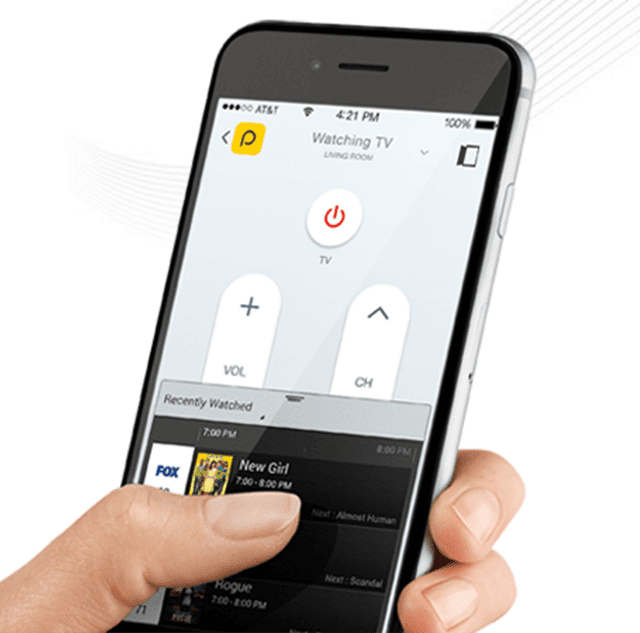
Se il tuo dispositivo non supporta il controllo WiFi, c’è un’opzione per l’acquisto di un dispositivo Pronto. Questo dispositivo fondamentalmente traduce i segnali Bluetooth di iPhone, iPad o Apple Watches in segnali IR che l’elettronica domestica comprende.
Purtroppo, nessuno degli iDevice Apple include un trasmettitore IR. Al contrario, alcuni telefoni Android possono trasmettere segnali IR, tra cui HTC, LG, Samsung e ZTE. Per questi telefoni, non c’è bisogno di Pronto.
Purtroppo, con il Pronto è possibile designare un solo iDevice come telecomando universale di casa. Questo perché il Pronto riceve i segnali dall’applicazione Peel utilizzando il segnale Bluetooth dell’iPhone. Quindi, se volete usare un secondo iDevice, dovete prima disaccoppiare il precedente iDevice.
Inoltre, il Pronto trasmette solo segnali IR. Di conseguenza, il Pronto non è compatibile con i dispositivi che comunicano utilizzando solo Wi-Fi o Bluetooth, come la TV Fire di Amazon o Fire Stick.
Riepilogo
Perdere un telecomando TV è un dato di fatto. Succede a tutti noi. Collegando i nostri orologi Apple alla nostra Apple TV tramite l’applicazione Remote, perdere il telecomando non è più un problema. E con app come Peel’s Smart Remote, perdere QUALSIASI telecomando non è più una perdita di tempo.
Ed ecco le notizie migliori! È necessario impostare l’app Remote solo una volta per ogni dispositivo. Così, dopo aver configurato l’app, si arriva rapidamente al divertimento di scegliere tutti i vostri film o programmi televisivi – tutti dal vostro Apple Watch.
